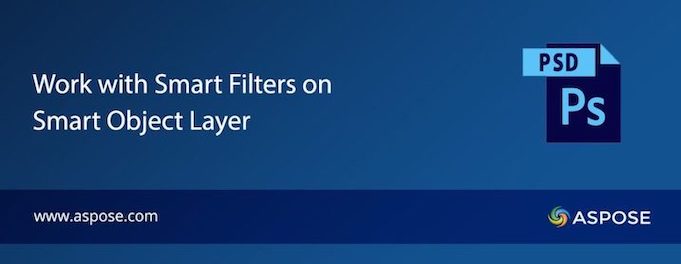
Úvod
Inteligentné filtre v Photoshopu umožňujú nedestruktivné úpravy, čo vám umožňuje spravovať alebo odstrániť filtry kedykoľvek bez toho, aby ovplyvňovali pôvodný obrázok.V tomto článku sa dozvieme, ako pridať, upraviť a aktualizovať smart filtrov na smart objektové vrstvy v súboroch PSD pomocou C# .NET.
Prečo používať inteligentné filtre?
Inteligentné filtre ponúkajú niekoľko výhod, vrátane:
- Nedestruktivné úpravy pre Photoshopové vrstvy.
- Jednoduché úpravy bez zmeny pôvodného obrazu.
- Automatizácia manipulácie PSD inteligentným objektom v C#.
Tabuľka obsahu
- Nastavenie Aspose.PSD pre inteligentné filtre
- Pridanie, úprava a aktualizácia inteligentných filtrov
- Podporované inteligentné filtre a efekty
- Úspora a vývoz spracovaných PSD
- Získať bezplatnú licenciu
- Záver a dodatočné zdroje
Nastavenie Aspose.PSD pre inteligentné filtre
Ak chcete efektívne manipulovať inteligentné filtre v súboroch PSD, používame [Aspose.PSD pre .NET](https://products.aspose.net/psd:
- Upraviť súbory PSD priamo bez potreby Photoshop.
- Aplikujte a modifikujte inteligentné objektové vrstvy s ľahkosťou.
- Pridať, upraviť a odstrániť inteligentné filtre bezodkladne.
inštalácia
Knižnicu môžete nainštalovať prostredníctvom NuGet s nasledujúcim príkazom:
PM> Install-Package Aspose.PSD
Alternatívne, môžete stiahnuť DLL z Aspose Downloads stránka.
Pridanie, úprava a aktualizácia inteligentných filtrov
Ak chcete aplikovať a zmeniť inteligentné filtre v súbore PSD, postupujte podľa týchto krokov:
- Nahrať obraz PSD pomocou
Imagev triede. - Pozrite sa na inteligentnú vrstvu objektov, ktorú chcete zmeniť.
- Upraviť existujúce inteligentné filtre (napr. upraviť rádium, opacitu).
- Pridať nové filtre, ako je Gaussian Blur a pridať hluk.
- Zachráňte upravený súbor PSD, aby ste zachovali zmeny.
Kód príklad
Podporované inteligentné filtre a efekty
Aspose.PSD podporuje širokú škálu smart filtrov, ktoré môžete aplikovať na svoje obrázky:
| Inteligentný filter | funkcie |
|---|---|
| Gaussian Blur | Softens okraje pre hladký účinok. |
| Pridať hluk | Simuluje textúru pre realistické účinky. |
| Šarpenová | Zlepšuje okraje a jemné detaily. |
| Vybavenie | Vytvára 3D efekt na vybraných vrstvách. |
Tieto filtre môžu byť programmaticky ovládané na dosiahnutie priamych obrazových vylepšení prispôsobených vašim potrebám.
Úspora a vývoz spracovaných PSD
Po aktualizácii súboru PSD pomocou inteligentných filtrov môžete uložiť nasledovne:
psdImage.Save("output.psd");
Ak chcete exportovať súbor do iných formátov, použite tento kód snippet:
psdImage.Save("output.png", new PngOptions());
To zaručuje, že budete udržiavať vysokú kvalitu pri vytváraní rôznych formátov obrazu.
5. získať bezplatnú licenciu
Ak chcete používať Aspose.PSD pre .NET bez obmedzení, môžete požiadať o bezplatnú dočasnú licenciu.
Pre viac informácií navštívte oficiálna dokumentácia ** alebo položte svoje otázky na ** [Aspose forum]2beb01ee26/).
Záver a dodatočné zdroje
Zhrnutie
V tomto sprievodcovi sme pokrývali:
- Ako zmeniť PSD inteligentné objektové vrstvy v C#
- Pridať a upraviť inteligentné filtre ako Gaussian Blur
- Skladovanie a export modifikovaných PSD
Naučte sa viac
S Aspose.PSD pre .NET, môžete efektívne manipulovať súbory Photoshop programaticky bez potreby Photoshop. Začnite automatizovať psd inteligentné spracovanie objektov v C# dnes za len $99! 🚀